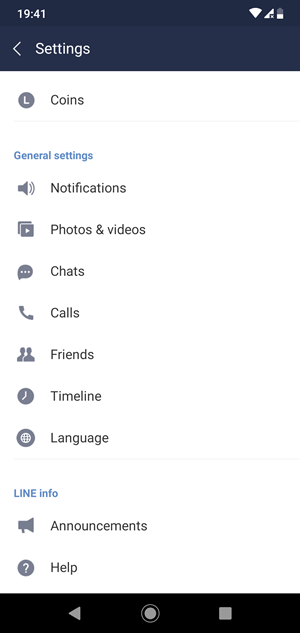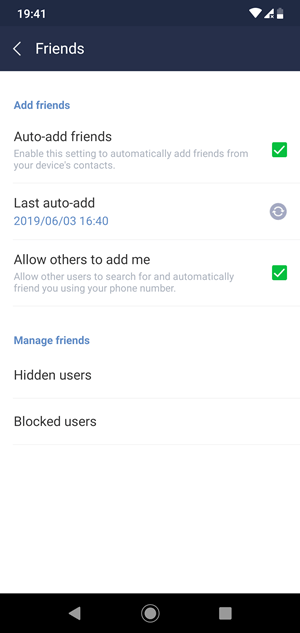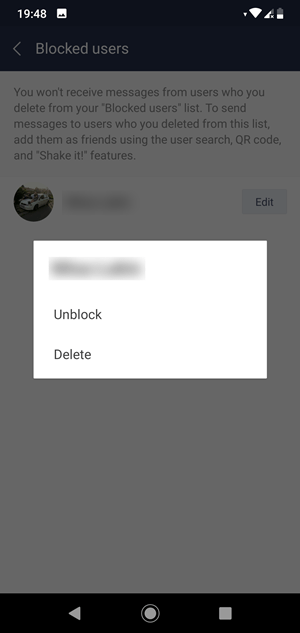Line is een gratis instant messaging-app die beschikbaar is voor tablets, pc's en smartphones. Hoewel het niet zo populair is als zijn concurrenten WhatsApp of Facebook Messenger, is het de populairste communicatie-app in Zuidoost-Azië. Naast Japan is het de favoriet onder gebruikers in Indonesië, Korea, Taiwan en Thailand.

Wanneer een app zo wijdverspreid raakt, kan deze een aantal onbeschofte en gemene gebruikers aantrekken. Als je vrienden op de Line-chat-app op je Android-apparaat wilt verwijderen, zal dit artikel je door het proces leiden.
Dingen die u moet weten voordat u de Line Chat-app-vrienden verwijdert
Het mooie van Line is dat je volledige vrijheid hebt om te kiezen met wie je praat. Dit betekent dat je kunt chatten met je vrienden en kennissen, of je ze nu importeert uit je contactenlijst of ze handmatig zoekt in de app.
Het maakt niet uit of je bevriend bent met iemand of je ze net online hebt ontmoet, ze kunnen in het begin geweldig zijn, maar na een tijdje hun ware gezicht laten zien. Als iemand je lastigvalt, lastigvalt of je ongepaste berichten stuurt, heb je verschillende tools tot je beschikking.
Je kunt je Line-vrienden verbergen, blokkeren of volledig verwijderen. Er zijn enkele verschillen tussen elk van deze opties die later zullen worden besproken. Maar zelfs als u uiteindelijk besluit een vriend te verwijderen, moet u deze eerst blokkeren of verbergen.
Hoe een vriend op de lijnchat-app te verbergen of te blokkeren
Zoals eerder vermeld, moet je voordat je een vriend verwijdert, deze verbergen of blokkeren. Dit geeft je genoeg tijd om na te denken over hoe zwaar hun straf zou moeten zijn. Als je ze saai vindt of gewoon niet zo leuk vindt, kun je beginnen met ze te verbergen.
Wat bereik je door iemand online te verbergen?
Verbergen is de minst zware straf voor je Line-vrienden. Wanneer je iemand verbergt, kunnen ze je nog steeds op hun vriendenlijst zien en je berichten sturen. Aan de andere kant zie je ze niet op je vriendenlijst.
hoe geef ik bits op twitch?
Je kunt nog steeds hun profiel en updates op hun tijdlijn bekijken. Dus, waar komen ze terecht? Je kunt ze vinden in de lijst met verborgen gebruikers van je profiel.
Om een Line-vriend op Android te verbergen, moet u het volgende doen:
- Download de app gratis van de Google Play Store als je het nog niet hebt en open het.
- Door de app te starten, beland je automatisch op het vriendenscherm, dat toegankelijk is vanuit de linkerbenedenhoek.
- Als je naar beneden scrolt, zie je je vriendenlijst. U moet de naam van de vriend die u wilt verbergen, selecteren en uw vinger op de naam houden.
- Tik vervolgens op Verbergen onder aan het pop-upmenu.
- Bevestig door op OK te drukken.
Volg dezelfde stappen om iemand te blokkeren, maar druk op Blokkeren, dat staat boven Verbergen in het pop-upmenu.
Wat gebeurt er als je iemand online blokkeert?
Als je deze stappen hebt gevolgd en een vriend online hebt geblokkeerd, gebeurt dit als volgt:
- Deze persoon kan op geen enkele manier meer met u communiceren (video, sms of bellen).
- Ze verschijnen niet meer in je vriendenlijst. In plaats daarvan kunt u ze vinden op uw lijst met geblokkeerde gebruikers.
- Dit betekent dat je elkaars profielen ook niet kunt controleren.
On-line blokkeren is niet hetzelfde als blokkeren op andere sociale-media-apps, omdat het de persoon nog steeds niet volledig uit je vriendenlijst verwijdert.
Hoe vrienden online te verwijderen
Het verwijderen van een vriend is de laatste stap die je kunt nemen, en het is niet onomkeerbaar. Pas nadat u een gebruiker heeft verborgen of geblokkeerd, kunt u deze als volgt verwijderen:
- Tik op het tandwielpictogram in de rechterbovenhoek van uw scherm.
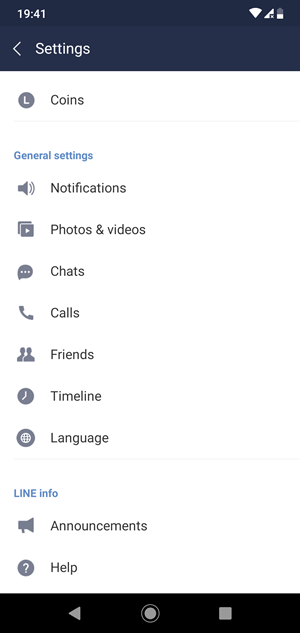
- Kies vrienden.
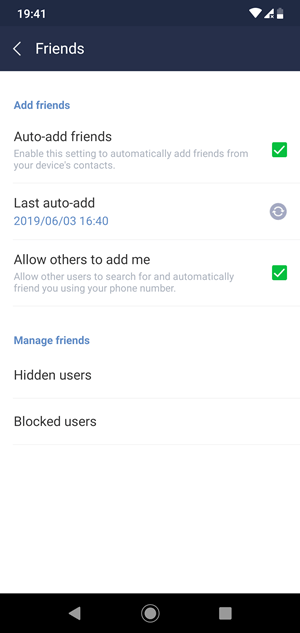
- Selecteer verborgen/geblokkeerde gebruikers, afhankelijk van de lijst waarop u ze plaatst.
- Selecteer Bewerken naast hun naam.
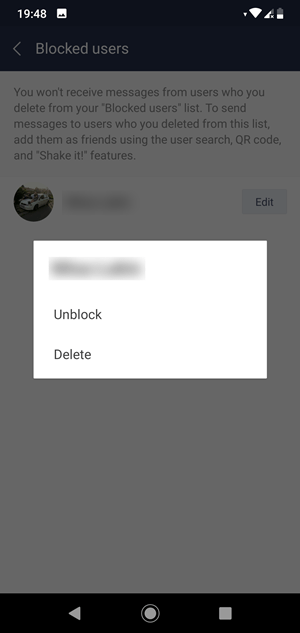
- Kies Verwijderen.
Zorg ervoor dat uw beslissing definitief is, want er is geen bevestigingsvenster.
Bedreiging verwijderd
Zo verwijder je vrienden op Line. Je zult deze persoon nooit meer zien of horen, althans niet in de Line-chat-app. Dit lijkt misschien wreed, maar soms is het nodig.
Wat zijn uw gedachten over de kwestie? Heb je een van je vrienden op Line verwijderd, en zo ja, wat heeft je ertoe aangezet dit te doen? Heb je er spijt van of is je geweten zuiver? Laat het ons weten in de reacties hieronder!